雨林木风win7旗舰版如何取消关闭休眠模式
来源:ylmf网络收集
编辑:雨林木风官网
时间:2017-07-11
win7 旗舰版休眠模式固然好,可以帮助用户节省电源,保护电脑安全,但是有些用户觉得休眠模式占用了电脑的大部分空间,想关闭该功能,那么怎么取消雨林木风Win7系统休眠模式?其中需要哪些操作?下面小编就跟大家介绍两种关闭的方法。
关闭win7休眠模式的两种方法:
关闭方法一:
1、点开始-控制面板,打开Win7控制面板,找到“电源选项”并打开:
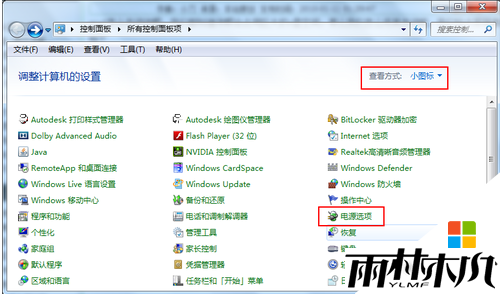
2、在电源选项窗口中点“更改计算机睡眠时间”打开对应的设置页面。
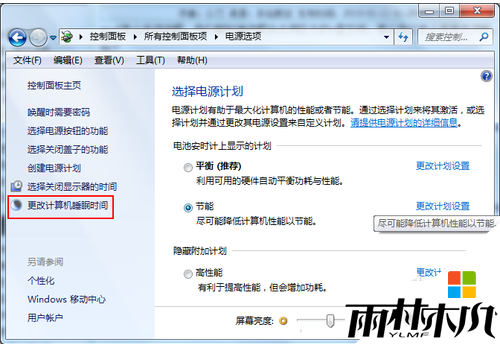
3、在“使计算机进入睡眠状态”一栏两个设置中,选择“从不”,然后点“保存修改”按钮保存设置。
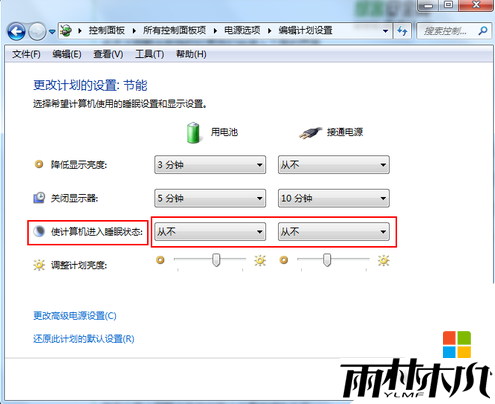
关闭方法二:
1、点开始-所有程序-附件-记事本,新建一个记事本窗口。在记事本中输入或复制下面指令(复制粗体部分)
关闭休眠功能:@powercfg-hoff 重启休眠功能:@powercfg-hon
2、另存为任意文件名.bat文件,比如关闭休眠.bat和开启休眠.bat,下图以aa.bat为例。补充说明:运行bat批处理文件需以管理员身份运行。
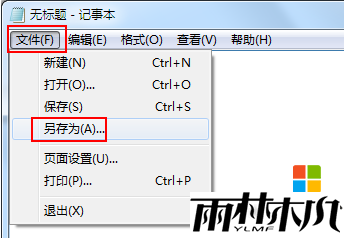
3、右键创建的批处理文件,以管理员身份运行,完成相关命令。

相关文章:
相关推荐:
栏目分类
最新文章
热门文章



